Heim >Software-Tutorial >mobile Applikation >So zeigen Sie gekaufte Spiele in taptap an_Tutorial zum Anzeigen gekaufter Spiele in taptap
So zeigen Sie gekaufte Spiele in taptap an_Tutorial zum Anzeigen gekaufter Spiele in taptap
- WBOYWBOYWBOYWBOYWBOYWBOYWBOYWBOYWBOYWBOYWBOYWBOYWBnach vorne
- 2024-04-07 10:01:10706Durchsuche
php-Editor Banana bringt eine Anleitung mit, wie man gekaufte Spiele auf taptap ansehen kann. Wie kann ich nach dem Kauf eines Spiels auf taptap das gekaufte Spiel überprüfen? Für weitere Einzelheiten lesen Sie bitte diesen Artikel weiter.
1. Öffnen Sie die Taptap-App auf Ihrem Telefon und klicken Sie oben rechts auf [Avatar], um das Menü zu öffnen.
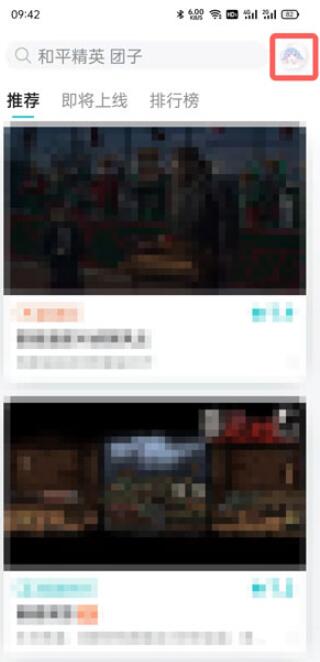
2. Klicken Sie dann im Menü auf [Bestellen], um die von Ihnen gekauften Spiele anzuzeigen.
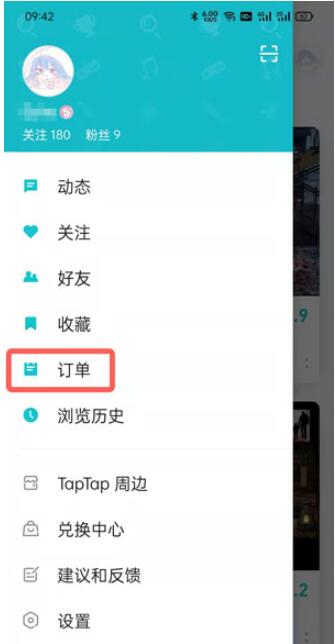
3. In der Bestellung können Sie alle von Ihnen gekauften Spiele sehen, einschließlich Kaufzeitpunkt, Betrag, Bestellnummer usw.
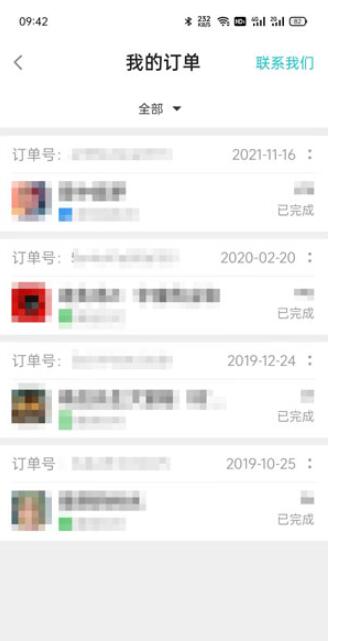
4. Klicken Sie oben, um die Bestellart zu ändern, zu filtern und die Spiele anzuzeigen, die Sie geschenkt und erhalten haben.
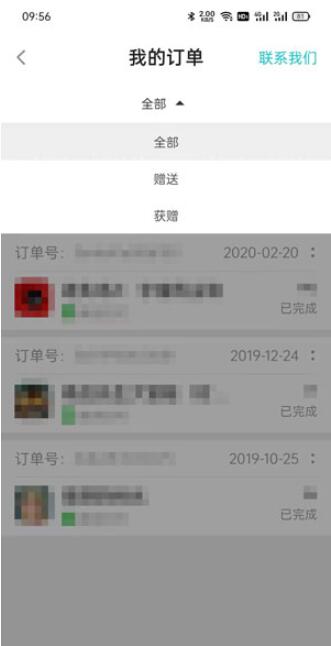
Das obige ist der detaillierte Inhalt vonSo zeigen Sie gekaufte Spiele in taptap an_Tutorial zum Anzeigen gekaufter Spiele in taptap. Für weitere Informationen folgen Sie bitte anderen verwandten Artikeln auf der PHP chinesischen Website!
In Verbindung stehende Artikel
Mehr sehen- Wie kann ich mehreren Benutzern erlauben, die Youku-Mitgliedschaft zu nutzen? Ausführliche Erklärung zur Verwendung mehrerer Mitglieder von Youku!
- So verknüpfen Sie eine Bankkarte und überprüfen den Kontostand mithilfe der WeChat-Handy-Bedienungsanleitung
- Teilen Sie uns mit, wie Sie nationale Karaoke-Begleitung exportieren und zeigen Sie, wie Sie Liedbegleitung extrahieren
- Eine einfache Anleitung zur Stapelübertragung von Fotos vom iPhone auf den Computer
- Teilen Sie die Anmeldemethode für iQiyi-Mitglieder: So können andere den Code scannen, um sich anzumelden, sodass zwei Personen ein VIP-Konto teilen können

